みなさんこんにちは。ひやまんです。
ひやまんはオートロック付きマンションに住んでいるのですが、以前家の鍵を落としてしまい部屋に入るどころかマンションの入口すら突破できずに絶望した経験があります。
幸いにも優しい方が鍵を拾って交番に届けてくれていたおかげで最悪の事態は回避できましたが、それ以降外出するたびに鍵の所在を何度も確認しないと不安でしょうがなくなってしまいました。
というわけで今回は、もし鍵をなくしてもITの力を駆使してスマホだけで共用エントランスを突破して、かつ、家の扉の鍵も開けられるようにしてみたのでご紹介します。
スマホのみでキーレス化作戦
今回の課題は以下のとおりです。
- 鍵が無くても家のドアのロックを解除する
- 鍵がなくても共用エントランスのオートロックを解除する
上記2点を鍵無しでクリアできなければ意味はありません。
共用オートロックが強敵
家のドアのことだけ考えるとスマートロック化するアイテムが世の中にはいくつかあるのでそれを使用したら良いのですが、共用エントランスのオートロックを突破するにはまだ鍵が必要です。

家のドアだけスマートロックにしても結局鍵は持ち歩かないといけないから意味ないよなあ
共用エントランスのオートロックを個人で改造するのは難しいので工夫が必要です。
ちょっとダサいが共用エントランスのオートロックは物理的に解錠ボタンを押すことに
我が家の共用エントランスのオートロックは、来訪者の呼び出しに応じて室内で解錠ボタンを押せば開けることが可能です。
ボタン自体はSwitchBotを使えば遠隔操作で押すことが可能です。
というわけで仕組みとしてあまりスマートではありませんが、自分で自分の部屋を呼び出し→スマホで遠隔操作→解錠ボタンを押す、というシステムを構築することにします。
ドアの方は同じSwitchBot製のスマートロックを使用します。
SwitchBotロック、ハブ、ボット
SwitchBot社はIoTデバイスを提供する会社で、クラウドファンディングサービスであるKickstarterにおいて2017年に資金調達に成功して以来有名になりました。
物理的にボタンを押したりON/OFFを切り替えることができるボットを始め、カーテンの開閉
ができるデバイスやスマートロック
のデバイスなどを提供しています。
これらのデバイスはハブを通してAmazon Echo
などのスマートスピーカーと連携して操作したり、スマホから遠隔操作することが可能です。
特長
SwitchBot製品の最大の特長は、既存の機器にボットをつけるだけで物理スイッチの遠隔操作が可能になる点です。
他社製のスマートリモコンは、赤外線リモコン付きの家電は操作できますが、部屋の電灯やPCやゲーム機の電源など物理スイッチで操作するタイプの製品には対応していません。
スマートホーム化は対応機器が少ないとなかなか整備が進まないのですが、SwitchBot製品を導入することで物理スイッチの操作もできるようになってスマートホーム化のハードルが下がるのでそこがこの製品の魅力です。
今回のシステム構成
今回構築するシステムには以下を用います。
これらを組み合わせて下図のシステムを構築します。
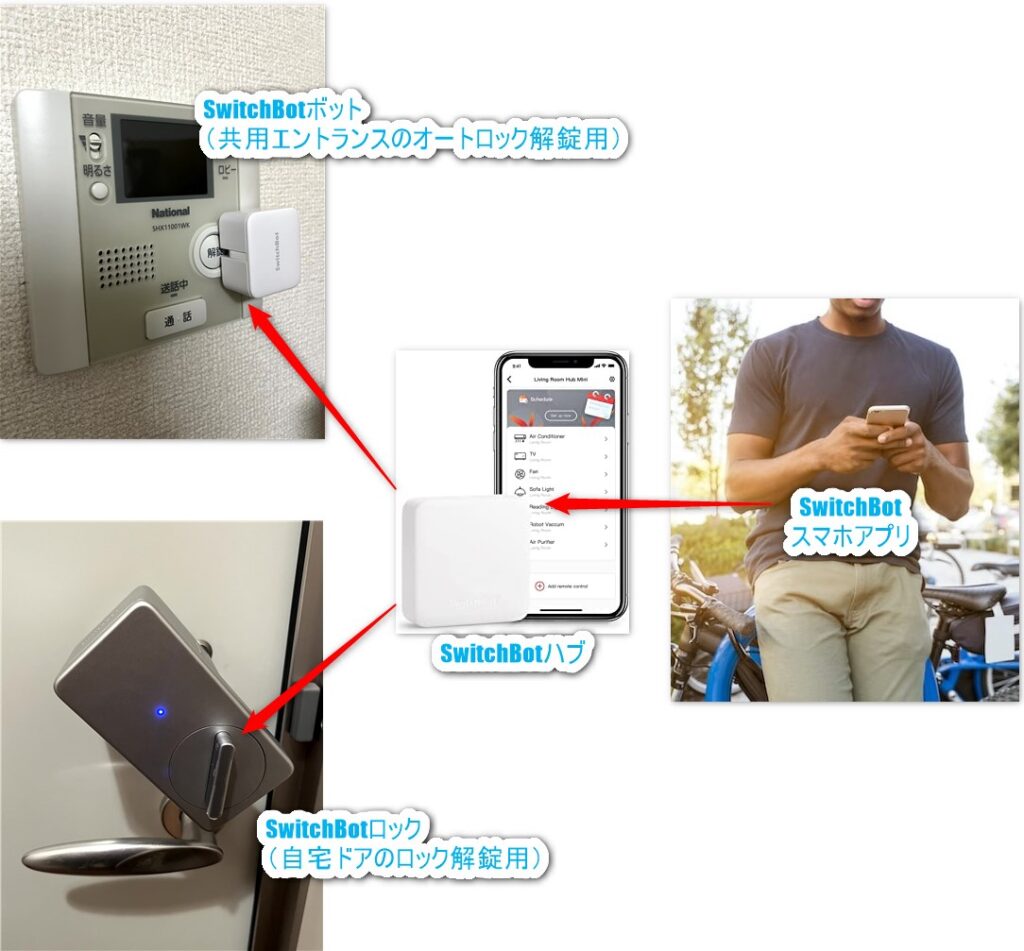
SwitchBotハブは以前セットアップしたことがあるので今回はそちらを流用します。
共用エントランスのオートロックが不要な場合はSwitchBotボットは不要です。
SwitchBotロックの設置・設定
まずは家のドアにスマートロックを設置します。以下の製品を使用します。
ハブについては以前の記事で購入・セットアップしているため、ここではスマートロックについて説明します。
本体・付属品
というわけで届いた製品がコチラです。しっかりした箱に入っています。
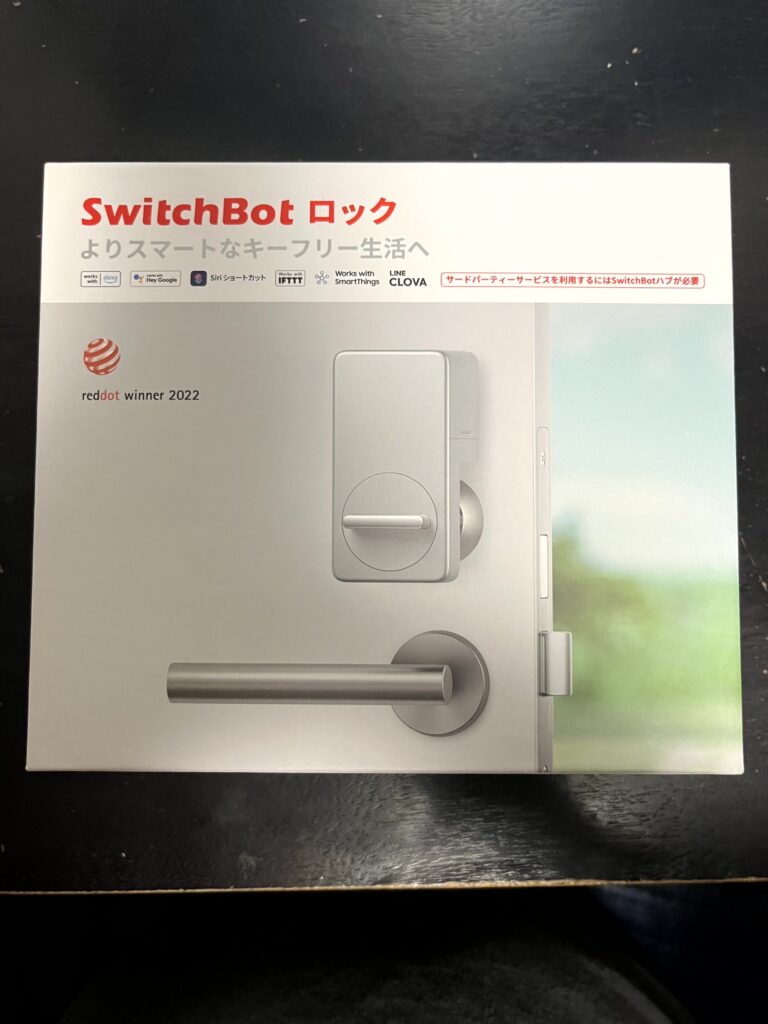
内容物はこのような感じです。鍵を回す部分は、形状に合わせて3種類のアタッチメントが付属しています(1種類は本体に設置済み)。
本体の足?を伸ばす際にネジを回す必要がありますが、プラスドライバーも付いているので設置時に工具は必要ありません。
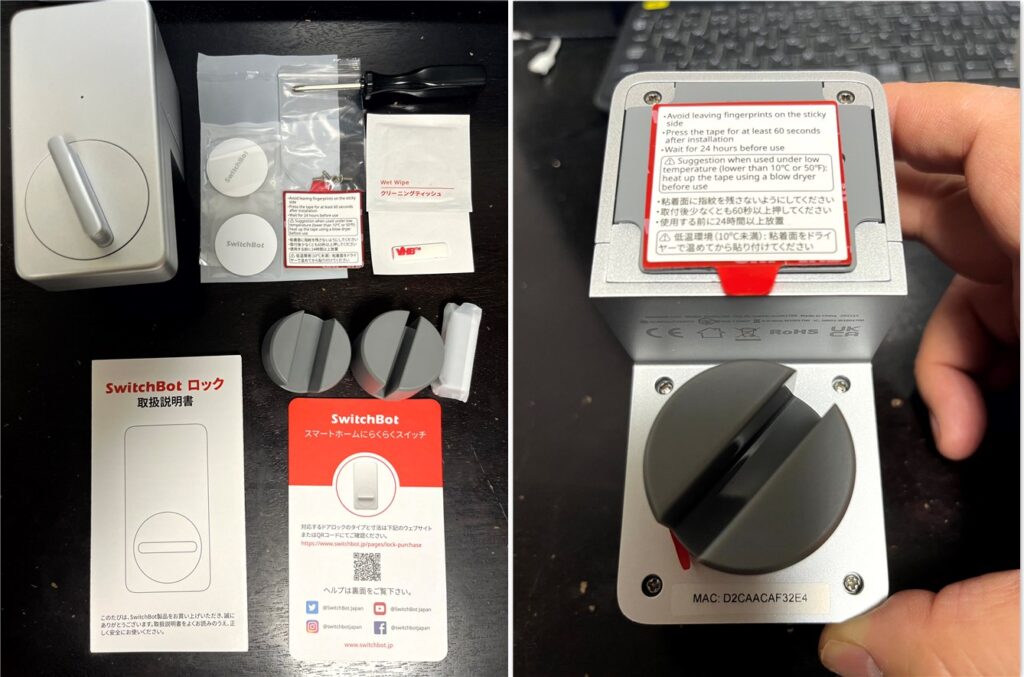
本体上部を取り外すと電池が入っています。あまり見ない形式です。
鍵を回す部分は結構簡単に取り外せます。

ドアに設置
取扱説明書に従ってドアに設置していきます。
我が家の鍵はコチラ。美和ロックのコチラの製品かと思われます。対応するアタッチメントが付属していたのでそちらを使用します。
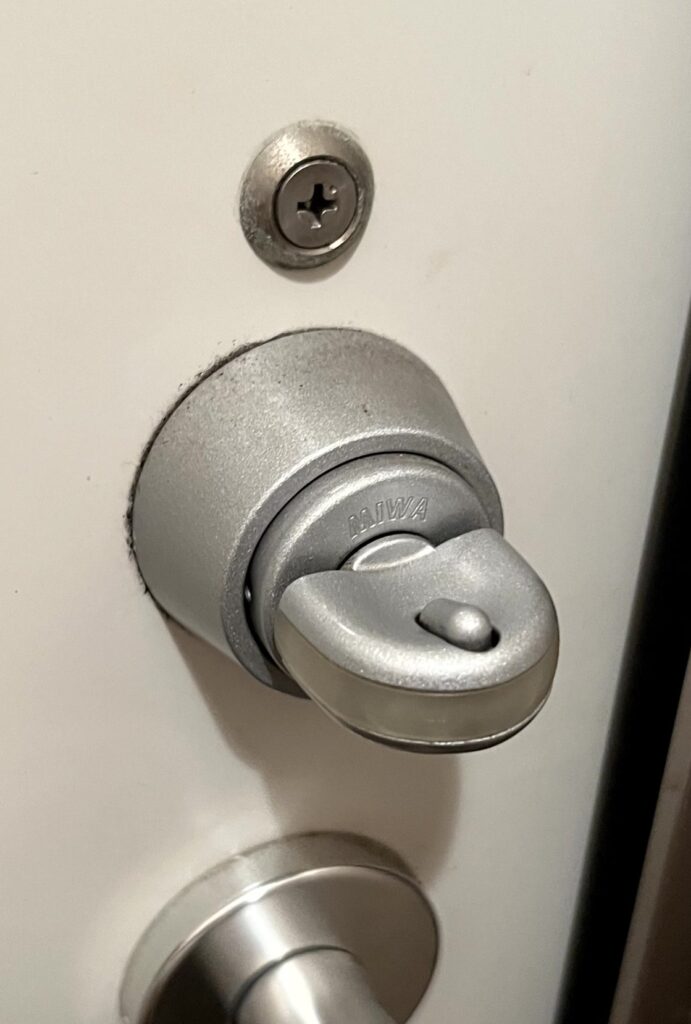
ドア壁面からは5cmくらいあります。デフォルトの状態だと距離が足りないので、本体側の足を伸ばして対応します。

鍵周りをきれいに拭いてから本体を貼り付けようとしますが鍵の上の出っ張りが邪魔で縦にはつけられませんでした。
かと言って横にするとドアのハンドルを掴む際に邪魔です。
悩みましたがまあなんとかなるだろうと斜めに設置してみました。結果としては斜めでも問題はありませんでした。

最後に電池のフィルムを外して通電させて、磁石を貼り付けて設置は完了です。
磁石の用途と設置場所
取扱説明書を読んでも用途が書かれていない謎の磁石ですが、コチラはドアの開閉を判定するために使用されます。開閉を検知して自動でロックを掛ける機能を有効にするために必要です。
おそらくスマートロック本体に磁石を検知するセンサーが付いていて、ドアが開いたときに磁石との距離が変わることで開閉を検知しているものと考えられます。
そのため、磁石の設置場所はドア側ではなくドアを開けても動かないドアフレーム側となります。
説明書にも記載がなかったので、みなさまご注意ください。
スマートロックのセットアップ
ドアに設置が完了したら、SwitchBotのスマホアプリからセットアップを行います。
事前にSwitchBotハブのセットアップが必要ですが、その方法については以前SwitchBotをセットアップしたコチラの記事をご参照ください。
解錠・施錠のセットアップ
まずはスマホのBluetoothをオンにしてからアプリを開いて右上の+を選択→ロックが出てきたら選択→次へを選択します。
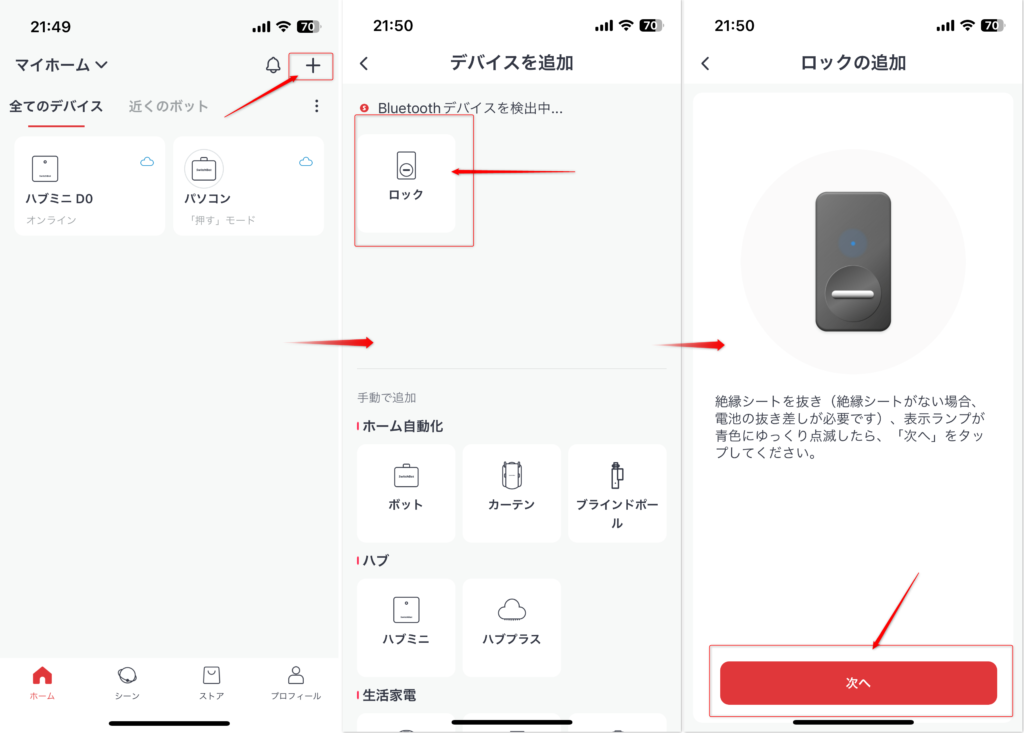
次へ→クラウドサービスを有効→設置済みを選択します。
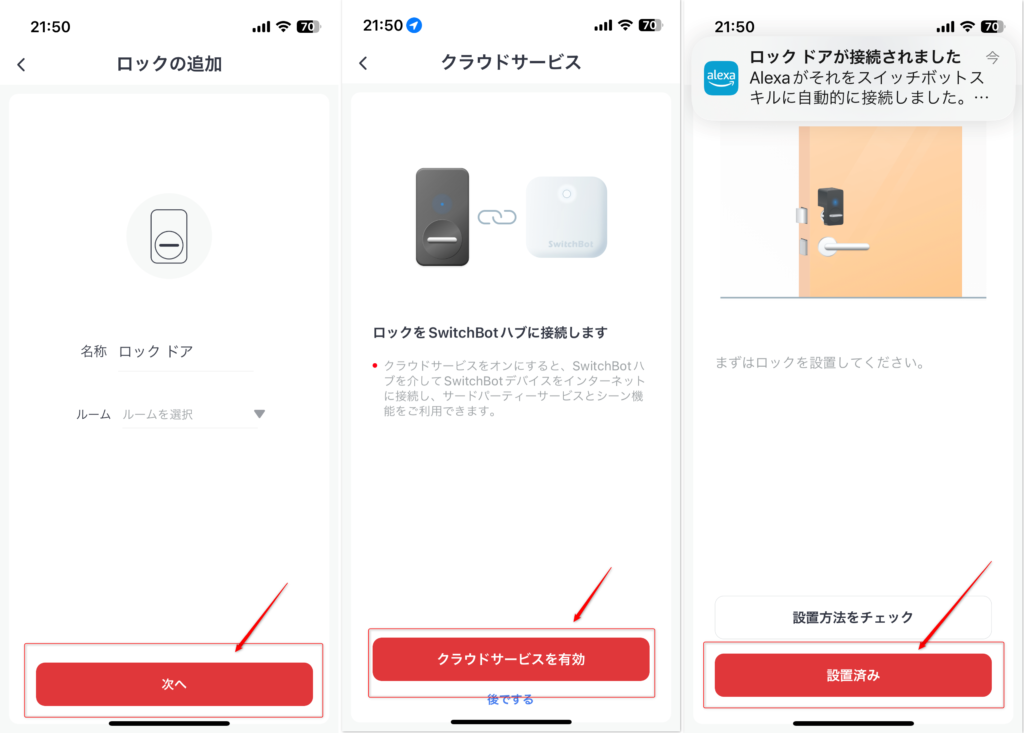
磁石は設置済みなのでそのまま解錠・施錠位置の構成へを選択します。
鍵の開け締めのチェックが入るので、画面の指示に従って鍵を締めて次へ、開けて次へを選択します。
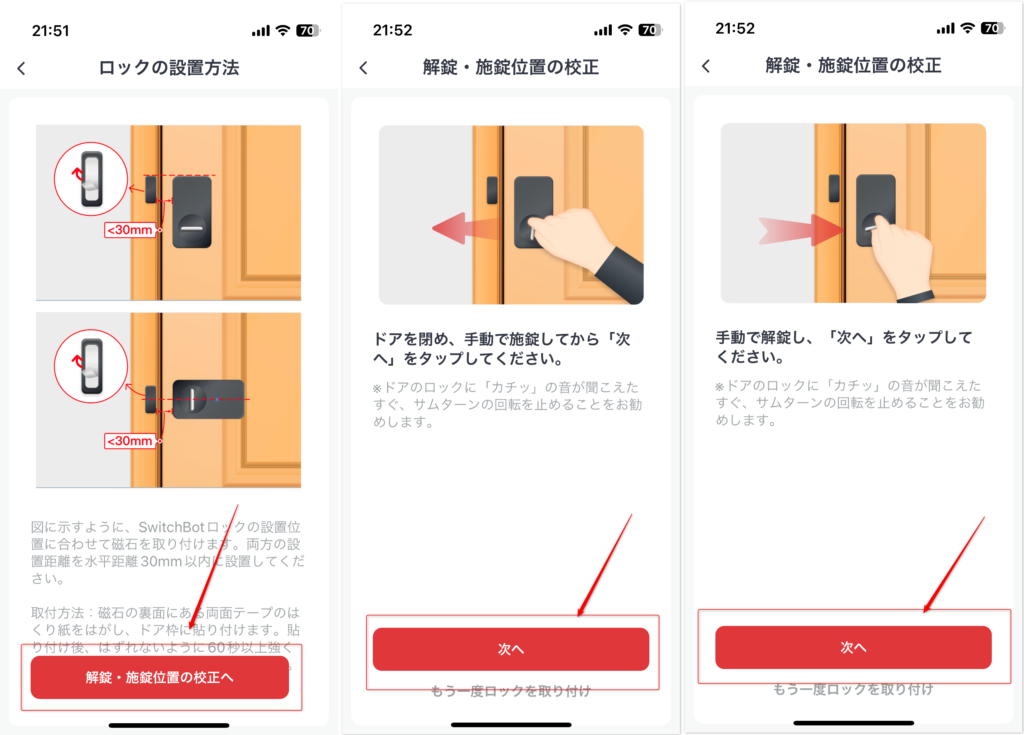
ドアを開けて鍵を締めてから押し当ててくださいというような指示があるのですが、その場合はこんな感じになります。

ドアが少し空いた状態での解錠テストはこんな感じ。
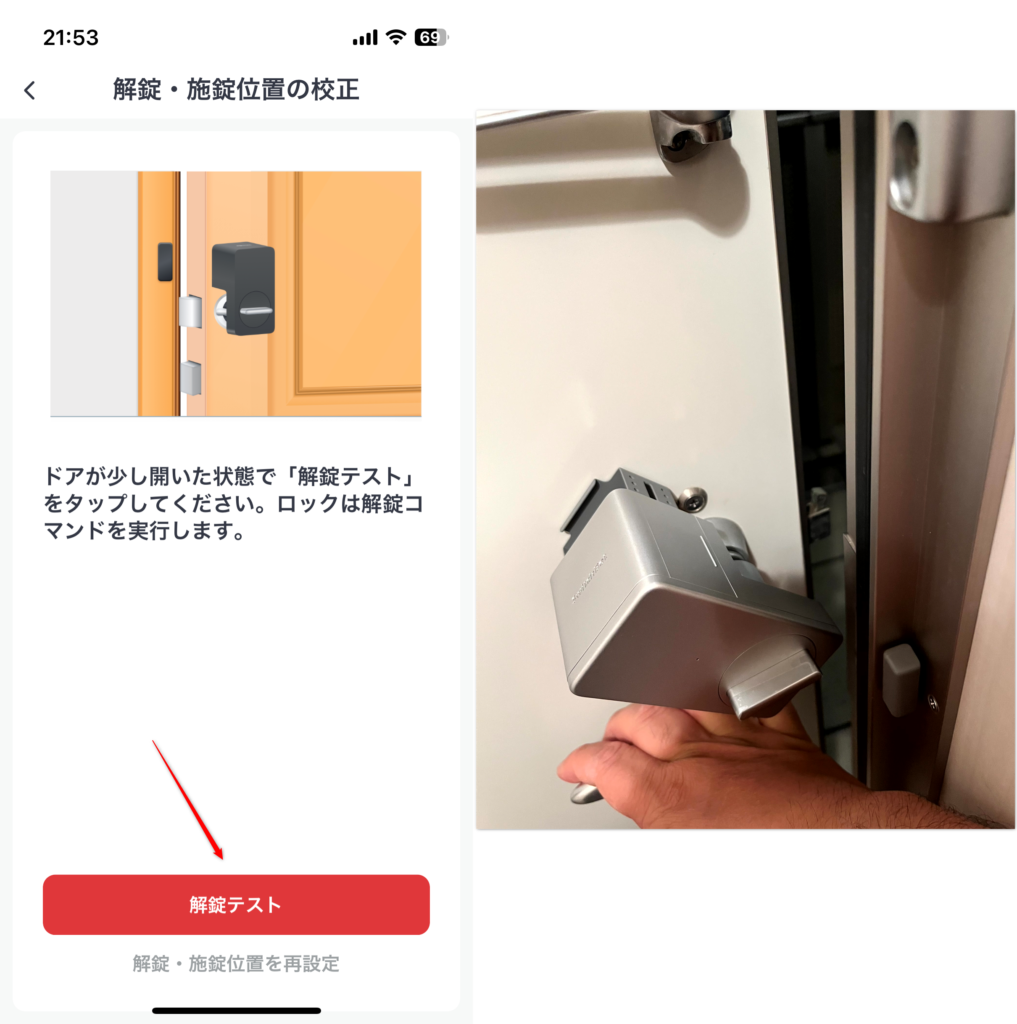
最後に施錠テストを行えばセットアップ完了です。アプリにもデバイスが登録されます。
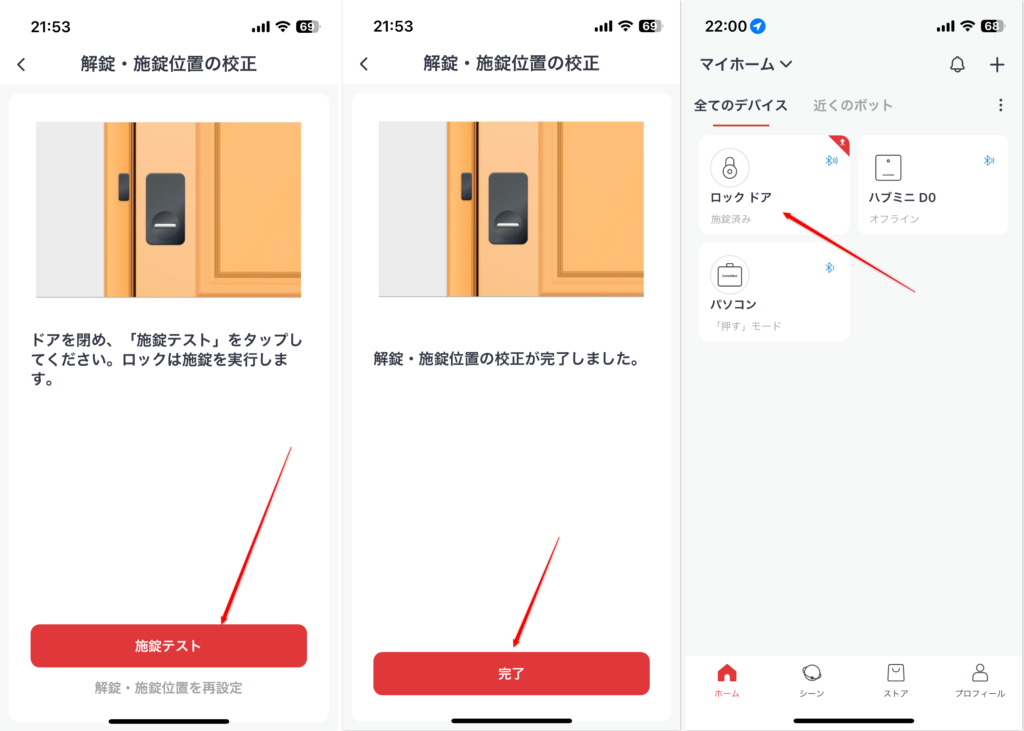
登録されたデバイスを選択すると解錠・施錠を制御する画面が表示されます。これでスマホから家の鍵を開けたり閉めたりすることが出来るようになりました。
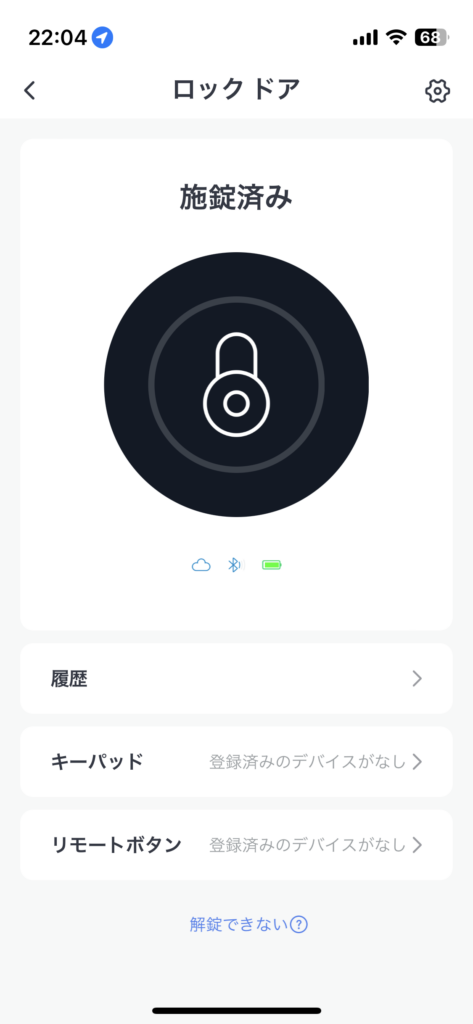
実際に操作するとこんな感じです。
オートロックの設定
ドアを開け閉めしたら自動で鍵をかけてくれる機能がついているのでついでに設定します。デフォルトではオフになっています。
SwitchBotのアプリで先程登録したロックを選択し、右上の歯車マーク→自動施錠を選択し、自動施錠の設定をONにします。
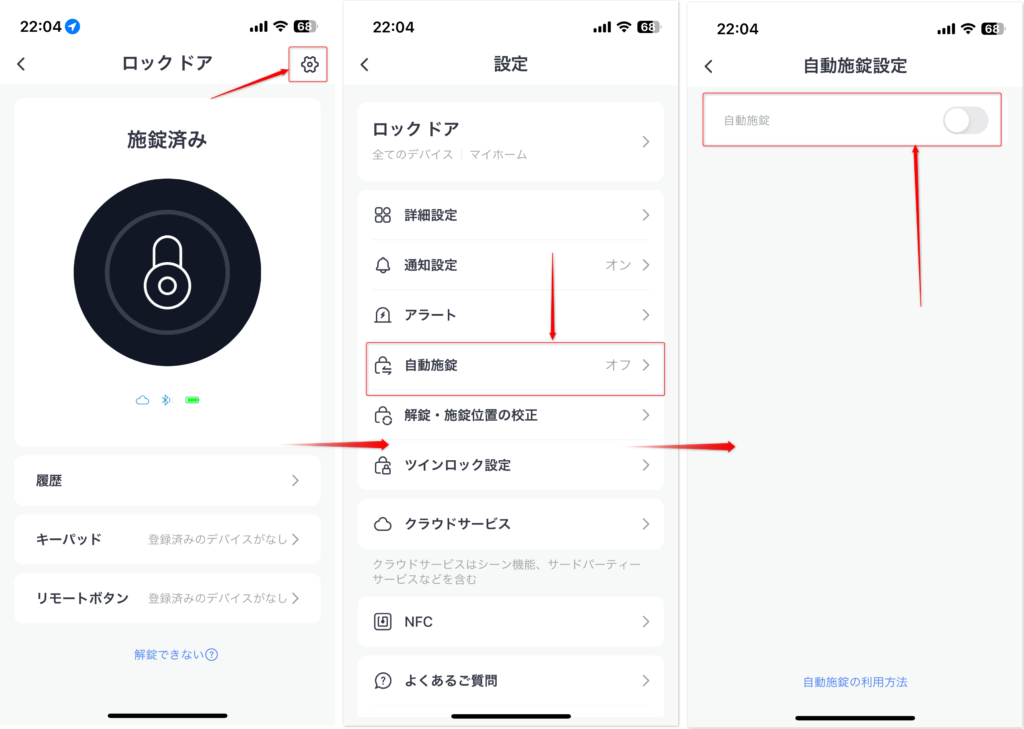
締め出される可能性があるので気をつけろと注意が出ます。締め出されたらシャレにならないので注意して設定しましょう。
自動施錠はドアが閉まったら何秒で鍵をかけるか、という設定です。
解錠後自動施錠はドアが開いたとか閉まったとかは無関係に一定時間経過すると鍵かかる設定です。
どちらも独立して時間を設定できますが、とりあえずはデフォルトの設定でいいので良いかと思います。
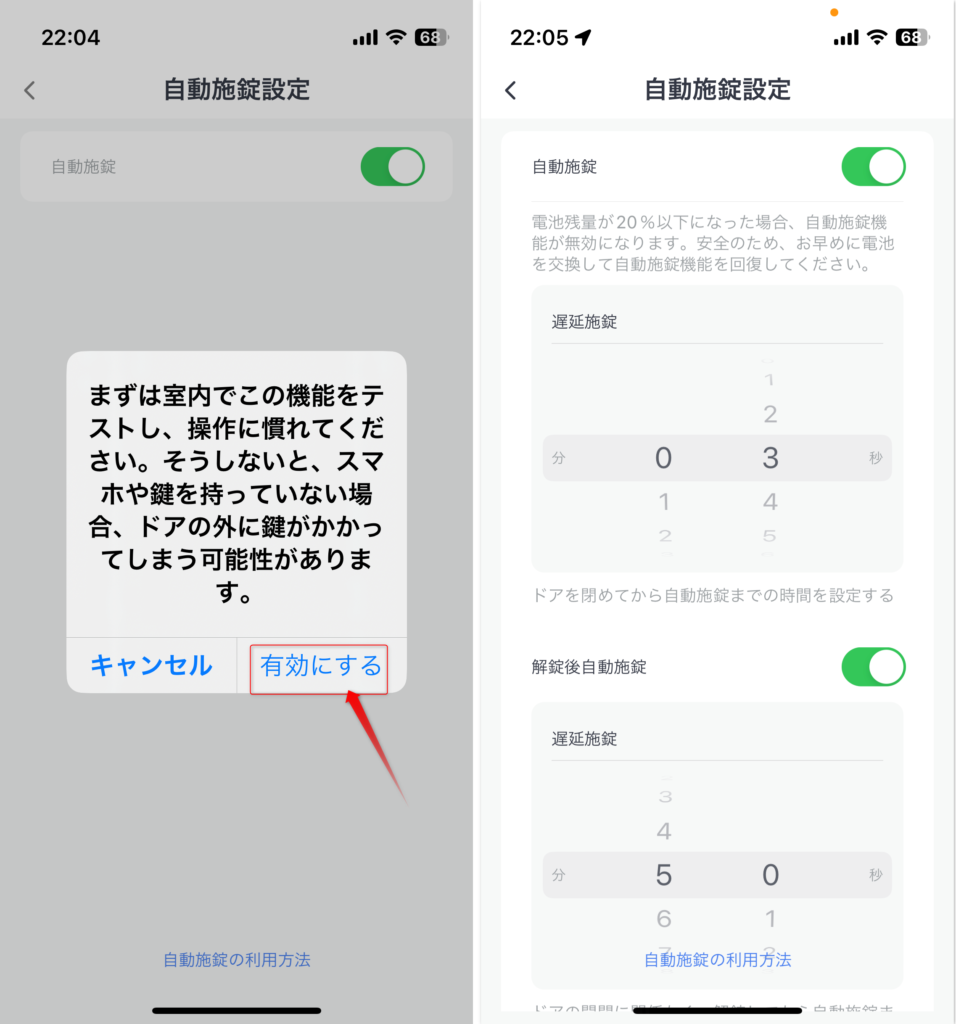
SwitchBotで共用エントランスのオートロックを解除
室内に設置されているオートロック解除用ボタンを押せるようにSwitchBotボットを設置します。
SwitchBotハブとの連携やセットアップ方法等はこちらの記事をご参照ください。
我が家のインターホン端末はこちら。

単純にボタンを押しても鍵は解錠されず、インターホンでの呼び出しがあったときのみ有効に動作します。そのため共用エントランスのドアを開けたいときは毎回自分の部屋を呼び出す必要があります。
その点だけがちょっと残念ですが家に入れるのであれば目をつぶることにします。
ボット設置後がコチラ。ボタンの周りがフラットではなかったので若干心配でしたが今のところ問題なく張り付いています。さすが3M。

実際に動作テストをしてみましたがちゃんと動いてくれました。これで外出先で鍵をなくしても安心です。(動画は呼び出し音がうるさいので音量注意です。)
設置してみた感想
1週間ほど使ってみた感想です。
電池式なので交換が若干面倒くさいかもしれない
製品の性質上仕方ないのですが、ボットもスマートロックもどちらも電池式なのでいつかは電池の交換が必要になるのがちょっと気がかりですね。
一応電池の充電が枯渇しそうになったらアラートが挙がるらしいので完全に停止する前に気づくことは出来ると思いますが、電池自体がそのへんで売っている単3電池とかではないのでその辺がネックです。一応アマゾンで買えるようなので大きな問題にはなら無さそうですが。
スマートロックの方の電池はコチラです。カメラ用によく使用されているもののようですね。
ボットの方はコチラです。
※2023.09追記
実際に電池交換をした記事をアップしました。
鍵は結局持って歩いてる
上記の電池問題や、機材自体のトラブルの可能性を考慮すると完全キーレスで外出はまだちょっと怖く感じています。
これはおそらくどんなに時間が経ってもこれらのリスクを排除できそうにないので、スマートロックはメインで使うとしても、保険として最低でもカバンの底などなくしにくいところにでも鍵は入れて持って歩くのが妥当な運用方法ではないかなと感じています。
もともと鍵をなくした際の代替手段としてシステム構築しているのでこれはまあこれで良いかなと思っています。
鍵を使って開けたほうが早い
キーレスでドアを開けられなくはないですが、なんやかんやスマホをいじって鍵を開けるのはちょっと面倒くさく感じます。
この辺は慣れの問題かも知れませんが、物理鍵を取り出して操作する動作が体に染み付いているのでそっちのほうがまだ楽に感じてしまいますね。
NFCタグをスマホで読み込んでロック解除するというやり方もあるのですが、タグの設置場所がドア付近だと金属が干渉するせいか感度が悪いので今のところあまり使っていません。
指紋認証で解錠出来るアクセサリーもあるようなので、こちらを購入して組み合わせたほうが良いのかも知れません。
オートロックは便利
家に帰ってきたときにしばしば家の鍵をかけ忘れる事があるので、この機能は便利だと感じています。
夜中に思い出して鍵が閉まっているか確認する必要がなくなりました。
また、外出先からも鍵の状態をチェックできるので、鍵の閉め忘れが気になったときもすぐ対処できます。
まとめ
スマートロック機器(SwitchBotロック+SwitchBotハブ+ボット)を組み合わせてスマホだけでオートロック付きマンションに出入りできるようにしました。
便利にはなったんですが、やってみて分かったのはリスク管理の一環として結局鍵は持って歩くんで完全キーレスにはまだまだかなあという感じです。
開けるのにスマホで操作するのもちょっと面倒くさいので、やはり指紋認証パッドなんかも活用したほうが良いと感じました。ただ賃貸マンションだとどこにつけたら良いのかと悩みますが。
コチラに限らずスマートホーム化はやってみるといろんな便利さに気付かされるので、みなさんも挑戦してみてはいかがでしょうか。
Amazon Echo を使って声でライトやエアコンの操作が出来るのはなかなか便利ですよ。
でわでわ。ごきげんよう!








コメント